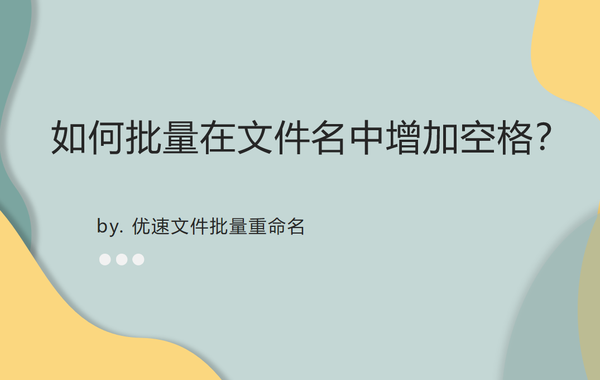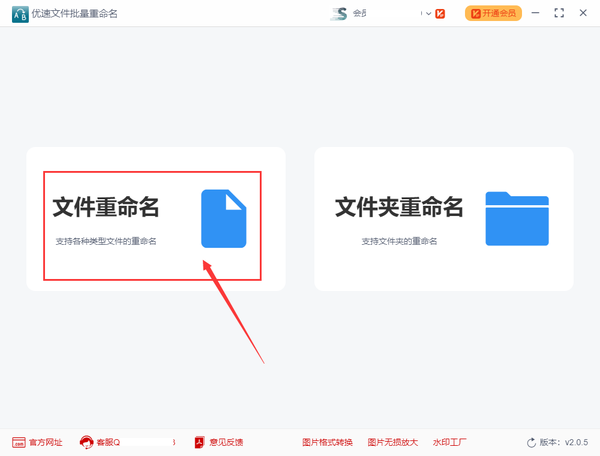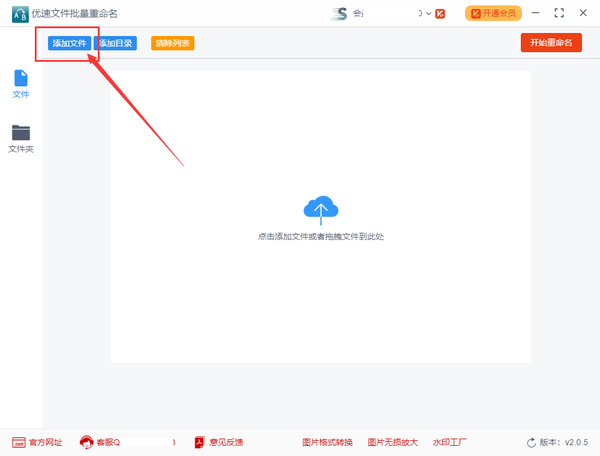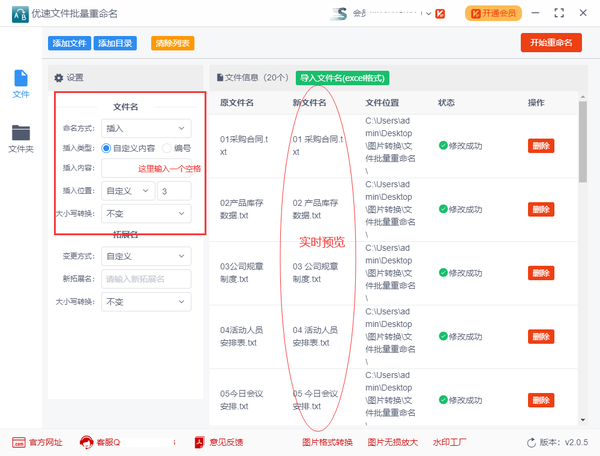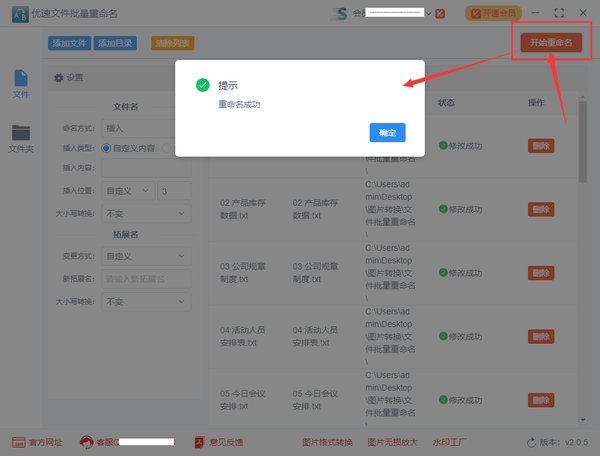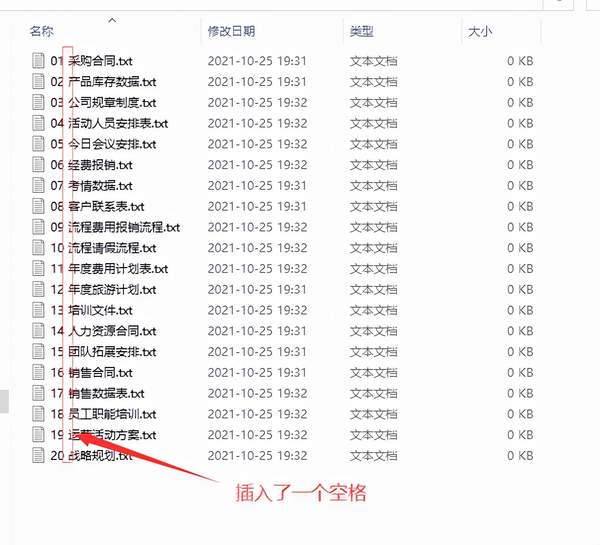如何批量在文件名中增加空格?
如何批量在文件名中增加空格?我们在使用电脑时经常需要对大量文件进行重命名,学会批量重命名的电脑技巧可以大大提高工作效率,别人可能需要花一个小时完成的重命名工作,而你只需要几十秒,因为你不需要做重复性的工作。
批量重命名的操作方式有很多种,比如删除、替换、插入等等。今天小编要为大家分享如何一键批量在文件名中添加空格,这是批量重命名中的插入操作,网上有很多小伙伴都在搜索这个问题的操作方法,下面我就来为大家做详细的介绍,步骤简单易操作,一分钟即可学会。
使用的软件工具:优速文件批量重命名
软件工具下载地址:https://download.yososoft.com/YSRename/2.0.4/YSRename.exe
详细的操作步骤如下:
步骤一,先打开电脑,然后再打开已经安装好的“优速文件批量重命名”软件工具,支持给文件和文件夹进行重命名,点击首页的【文件重命名】功能后进入内页。
步骤二,点击【添加文件】或【添加目录】按钮,将需要增加空格的文件全部导入到软件中,导入成功后文件名称会全部显示在软件中。
步骤三,然后进行设置,命名方式选择“插入”;插入类型选择“自定义内容”;插入内容右边输入一个空格;然后在下一行设置插入位置。在右边可以对新文件名进行预览,看是否插入正确。
步骤四,点击【开始重命名】按钮启动软件程序,稍等一会当软件弹出“重命名成功”的提示框后说明处理完成。
步骤五,从上面案例结果可以看到,处理后的文件名中成功的添加了一个空格。
上面就是今天小编关于“如何批量在文件名中增加空格?”的详细方法介绍,五个步骤看似挺多,实际上操作起来挺简单的,相信大家都已经get到了!这个方法还可以批量在文件名中插入文字或字符,有需要的小伙伴一定要试试看,简直就是批量重命名神器,分享就到此结束了,点个赞再走呗!